- Windows 10 позволява на потребителите да инсталират множество езикови пакети, включително японски, и да ги зададе като метод за въвеждане по подразбиране.
- Ако вашият японски IME не работи, ето няколко решения за отстраняването му.
- Научете повече за Windows 10 съвети, трикове и ръководства с инструкции, като разгледате нашите Раздел Windows 10.
- За още такива ръководства за отстраняване на неизправности разгледайте нашите Коригирайте раздела Периферни устройства.

Този софтуер ще поправи често срещаните компютърни грешки, ще ви предпази от загуба на файлове, злонамерен софтуер, отказ на хардуер и ще оптимизира вашия компютър за максимална производителност. Отстранете проблемите с компютъра и премахнете вирусите сега в 3 лесни стъпки:
- Изтеглете инструмента за възстановяване на компютъра Restoro който идва с патентованите технологии (патентът е наличен тук).
- Щракнете Започни сканиране за да намерите проблеми с Windows, които може да причиняват проблеми с компютъра.
- Щракнете Поправи всичко за отстраняване на проблеми, засягащи сигурността и производителността на вашия компютър
- Restoro е изтеглен от 0 читатели този месец.
Windows 10 по подразбиране поддържа английски като език за въвеждане. Потребителите обаче могат изтеглете и инсталирайте други езикови пакети по техен избор, както и японската клавиатура IME.
Дори и да е така, няколко потребители съобщиха, че IME на японската клавиатура не работи с Windows 10.
Този проблем може да възникне, ако методът за въвеждане по подразбиране не се вижда от японския Microsoft IME. В някои случаи проблемът може да възникне поради бъг в настройката на клавиатурата на Windows или самия езиков пакет.
Ако и вие сте обезпокоени от този проблем, ето няколко начина да коригирате японския IME на клавиатурата, който не работи при проблем с Windows 10.
Как да поправя японски IME в Windows 10?
1. Задайте японски IME като метод за въвеждане по подразбиране
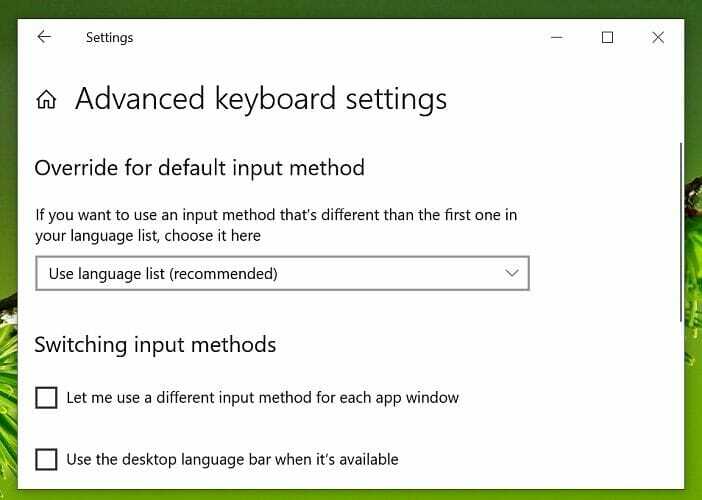
- Кликнете върху Започнете и изберете Настройки.
- Кликнете върху Време и език настроики.
- Отвори Език раздел от левия прозорец.
- Превъртете надолу и кликнете върху Изберете метод на въвеждане винаги да се използва по подразбиране.
- Под замяна за метода на въвеждане по подразбиране щракнете върху падащото меню и изберете японски IME.
- Щракнете Запазете за да приложите промените.
Рестартирайте компютъра и проверете дали можете да използвате японски IME като метод за въвеждане по подразбиране. Уверете се, че имате инсталиран японски езиков пакет IME, преди да се опитате да го зададете като метод за въвеждане по подразбиране в настройките.
Инсталирайте френския езиков пакет
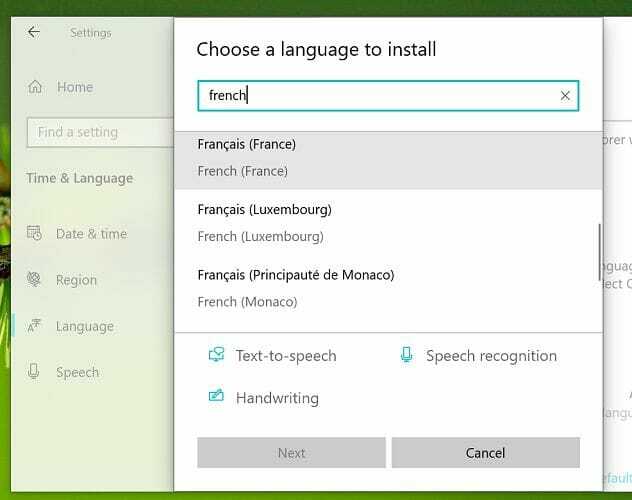
Ако проблемът продължава, опитайте да инсталирате френския езиков пакет. Това решение е полезно, ако не можете да въведете няколко японски символа, когато пишете. Ето как да го направите.
- Кликнете върху Започнете и изберете Настройки.
- Отидете на Време и език.
- Отвори Език раздел.
- Кликнете върху Добавете предпочитан език.
- Потърсете френския езиков пакет и го инсталирайте на вашия компютър.
- След като инсталирате, опитайте да въведете на японски, за да видите дали проблемът е разрешен.
2. Стартирайте инструмента за отстраняване на неизправности на клавиатурата
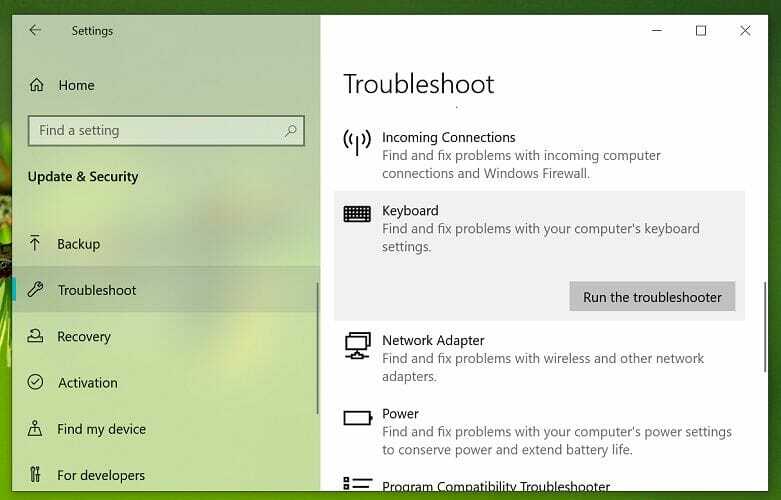
- Щракнете върху Започнете и изберете Настройки.
- Кликнете върху Актуализация и сигурност.
- Отвори Отстраняване на неизправности раздел от левия прозорец.
- Превъртете надолу и изберете Клавиатура.
- Кликнете върху Стартирайте инструмента за отстраняване на неизправности бутон.
- Windows ще сканира системата за проблеми, свързани с клавиатурата и въвеждането, и ще препоръча поправки.
- Следвайте инструкциите на екрана, за да приложите корекциите.
- След като приключите, затворете инструмента за отстраняване на неизправности.
За да проверите дали проблемът е разрешен, опитайте да въведете на японски. Ако проблемът продължава, рестартирайте компютъра си веднъж и опитайте отново.
3. Преинсталирайте японския езиков пакет
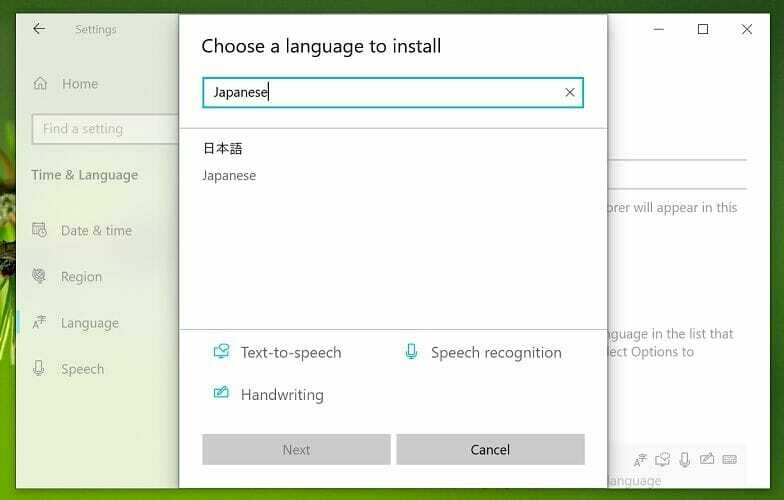
- Натисни Клавиш на Windows + I за да отворите Настройки.
- Отидете на Време и език.
- Кликнете върху Език раздел от левия прозорец.
- Превъртете надолу и изберете Японски и след това щракнете Премахване.
- Потвърдете действието за премахване на езика, като кликнете върху Да / Деинсталиране.
- След като бъде премахнат, върнете се към Езикраздел.
- Кликнете върху Добавете предпочитан език.
- Потърсете японски и след това продължете да инсталирате езиковия пакет.
- Веднъж инсталиран, рестартирайте компютъра си.
Преинсталирането на японския езиков пакет изглежда е решило проблема за няколко потребители.
Не забравяйте да премахнете съществуващия езиков пакет, преди да преинсталирате японския IME.
Японската IME на клавиатурата, която не работи при проблем с Windows 10, може да възникне, ако езиковият пакет е повреден или поради неправилна конфигурация на метода за въвеждане.
Следвайте всички стъпки в тази статия, за да разрешите проблема във вашата система Windows 10.
 Все още имате проблеми?Поправете ги с този инструмент:
Все още имате проблеми?Поправете ги с този инструмент:
- Изтеглете този инструмент за ремонт на компютър оценени отлично на TrustPilot.com (изтеглянето започва на тази страница).
- Щракнете Започни сканиране за да намерите проблеми с Windows, които може да причиняват проблеми с компютъра.
- Щракнете Поправи всичко за отстраняване на проблеми с патентованите технологии (Ексклузивна отстъпка за нашите читатели).
Restoro е изтеглен от 0 читатели този месец.


